当前位置: 首页 > Windows10专业版安全中心怎么关闭?Win10专业版安全中心关闭教程
使用过Win10专业版的用户会知道,安全中心是Win10电脑内置的安全软件,默认是打开的状态,可以帮你的电脑隔绝掉绝大危险,同时也有很多第三方软件会被隔开,没办法正常使用,有些用户不知道该如何关闭,今天小编带来了WIn10专业版安全中心关闭的方法,快来看看吧。
1、单击打开“开始菜单”,单击“设置”按钮,进入windows设置界面,找到“更新和安全”并点击进入,如图下所示。
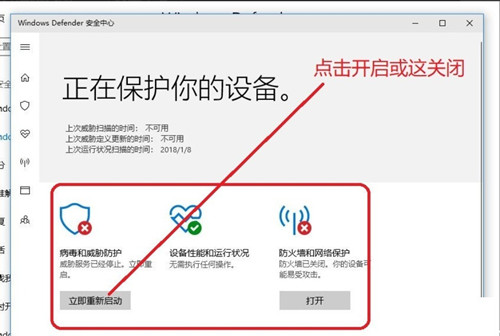
2、进入界面后,点击右侧“windows defender”选项,如图下所示。
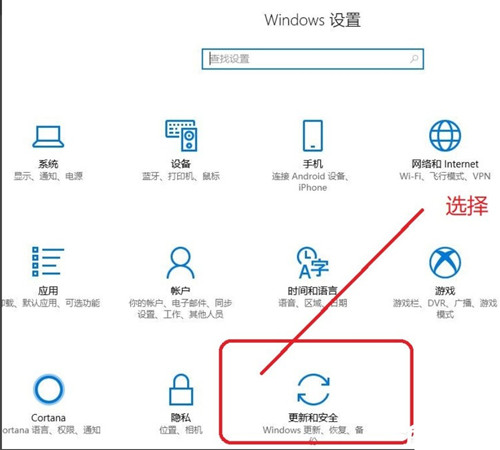
3、在windows defender界面中,阅读安全中心保护说明,如图下所示。
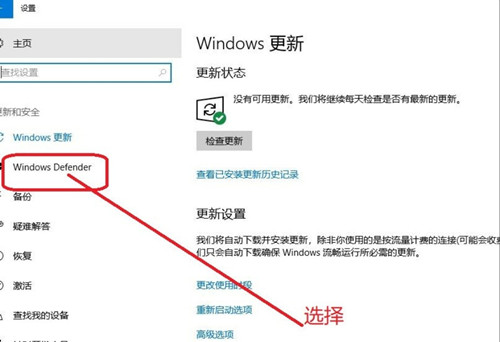
4、然后启动“windows defender”,并查看版本信息,如图下所示。
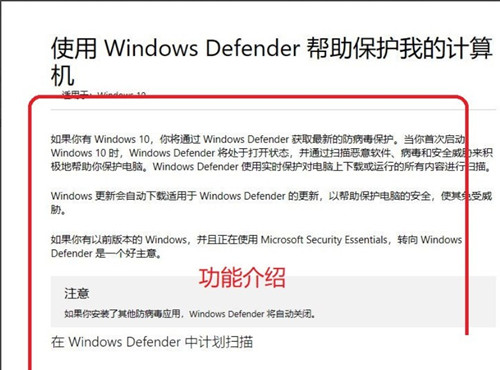
5、进入界面后,我们可以看到保护的设备,以及启动和关闭的按钮,如图下所示。
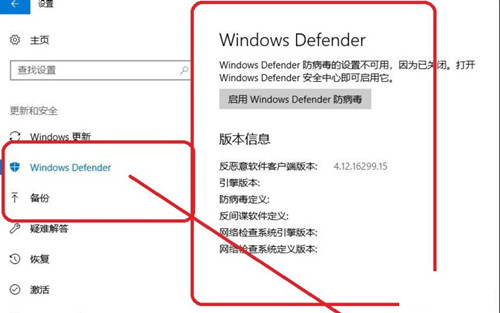
以上就是Win10专业版如何关闭安全中心的方法啦,希望能帮到你。

2024-10-10

2024-10-08

2024-10-09

2024-10-10

2024-10-10

2024-10-09

2024-10-06